物品購入時の社内承認プロセスをもっと効率化したいと思いませんか?
Amazonビジネスには見積書発行機能の他に組織・グループ内での承認プロセスをより効率的に行うための機能があります。
購入時のルールを決める「購買コントロール」と承認者に事前承認ができる「承認ルール」の2段階ルールを設定することができます。
本記事の内容
- 購買コントロールと承認ルールとは?
- 購買コントロールで設定できる項目
- 承認ルール設定方法
本記事ではAmazonビジネスの購買コントロールと承認ルールについて解説していきます。
どんなものでも購入可能なAmazonビジネスなら、購買管理を一元管理できるため承認プロセスにかかる無駄な工程を効率化できます。
Amazonビジネスではグループごとにルールを細かく管理し、購入後もかかった費用から傾向の分析まで行える購買管理ツールとしても利用できるサービスになっています。
Amazonビジネス公式サイト:https://business.amazon.co.jp
登録・月額費用無料〜
購買コントロールと承認ルールとは?
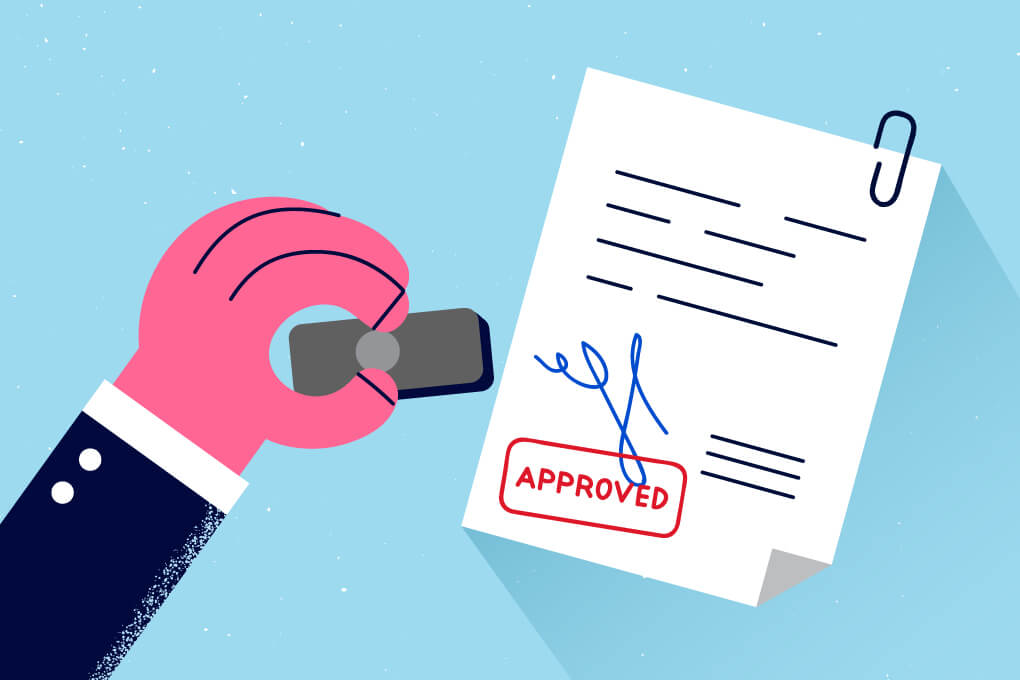
Amazonビジネスには承認プロセスを効率化できるツールがあります。
購買コントロールは社内の承認プロセスを管理、効率化することが可能です。
注文金額や商品カテゴリーごとに設定できる「購買ルール」と購買者と承認者のやりとりを管理する「承認ルール」の組み合わせによって管理します。
購買ルール
管理者がAmazonビジネスで販売されている商品の購入を推奨・制限できる機能です。
購買コントロール機能を利用するにはBusinessプライムに加入していて、複数ユーザーでアカウントを利用している必要があります。
承認ルール
承認ルールはカートに入れた商品の購入前に、事前に設定された承認者宛に確認メールを送ることができる機能です。
承認者が送られてきたメールの承認ボタンを押すことで決済が可能になります。
購買ルールは「推奨」「制限」2つの意思表示
購買ルールでは購入商品の「推奨」「制限」の意思表示をグループに示すことができます。
注文金額や商品カテゴリーで管理者側から購入してもらいたい商品を選定しておくことができ、承認時のくいちがいを防ぐことができます。
購買ルールが適応された商品の商品ページ上に推奨・制限のアイコンが表示でき、事前に登録されたメッセージを表示することができます。
BusinessプライムUnlimitedプランのみ「禁止」ルールの設定が可能
購買ルールで設定できる主な項目
購買ルールでは選択肢できるいくつかの項目の中から細かいルール設定を行います。
| 通常プラン | Businessプライム | |
|---|---|---|
| 注文内容に 関するルール | 注文金額【承認ルール】 注文情報【承認ルール】 | 注文金額【承認ルール】 注文情報【承認ルール】 カテゴリーごとの注文金額【承認ルール】 |
| 商品に 関するルール | アダルト商品 | アダルト商品 ブランド商品 購入品リスト プライム対象外商品【承認ルール】 商品カテゴリー【承認ルール】 |
| 販売者に 関するルール | 販売者 |
購買コントロールを細かく設定するためにはBusinessプライムに加入している必要があります。
承認ルールが設定できるのは上記の【承認ルール】のある項目になります。
承認ルール設定方法
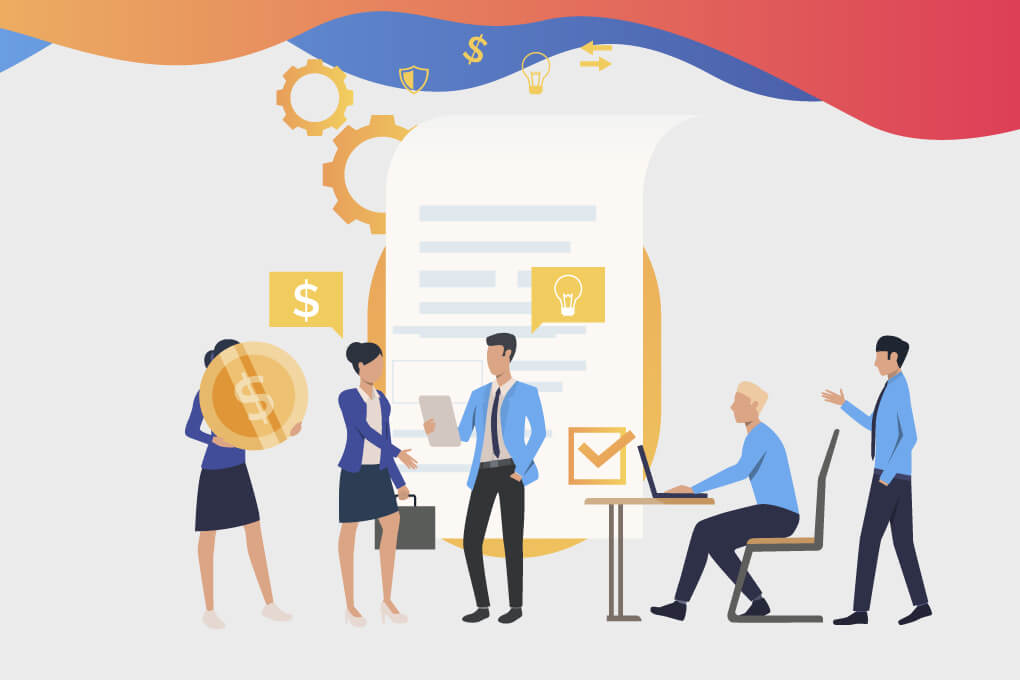
承認ルールは購買ルールとセットで設定します。
- ①「購買ルールと承認」を選択
- ②購買ルールを選択し購買ルール名を入力
- ③承認ルール条件を入力
- ④承認者メールを設定(オプション)
承認ルールが設定されている場合、承認者が注文を承認しなければ購入は保留されます。
複数名の承認が必要な場合は階層ごとに承認者宛にメッセージを送信することができます。
承認者が不在の場合は代理承認者を設定することもできます。
1
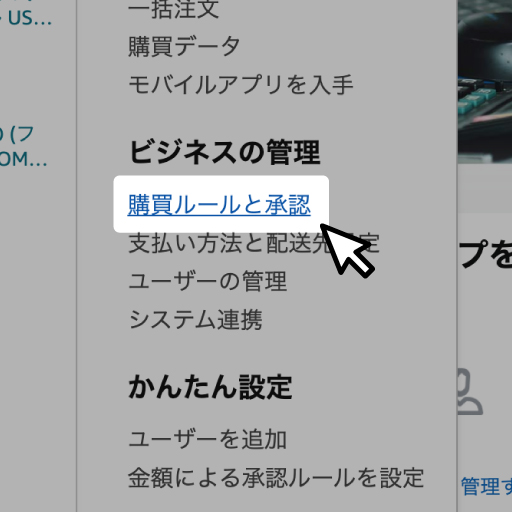
「購買ルールと承認」を選択
メニューにあるビジネス管理の「購買ルールと承認」をクリックします。
2
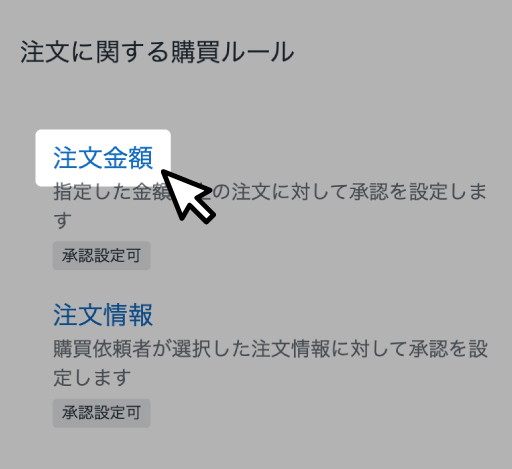
購買ルールを選択し購買ルール名を入力
以下の3つの中から設定したい購買ルールを選択。
- 注文に関する購買ルール
- 商品に関する購買ルール
- 販売者に関する購買ルール
購買ルール名と商品ページに表示するメッセージを入力。
事前にグループを設定しておけば、グループ単位で購買ルールを設定することができます。
3
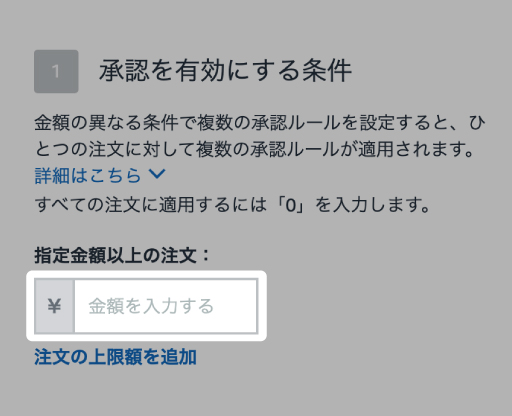
承認ルールが有効になる条件を設定
購買ルールごとに承認の必要になる条件を設定します。
参考イメージでは注文金額を条件として設定しています。
承認が必要となる購入金額と、必要ならば上限金額の設定が可能です。
4
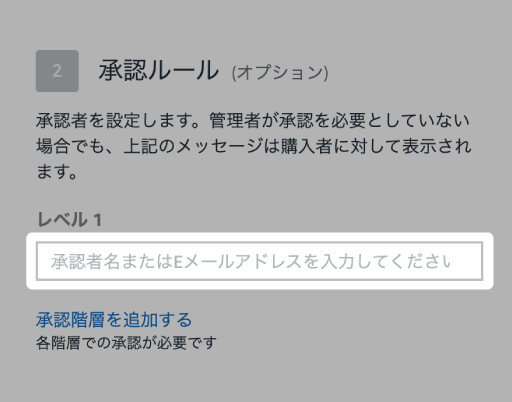
承認者のメールアドレスを設定
注文を承認する承認者のメールアドレスを設定します。
ここにはAmazonビジネスにユーザー登録されたメールアドレスのみが入力できます。
承認が必要な条件が整った場合は、承認者にメッセージ送信のボタンが現れます。
承認者は受け取ったメールのリンクから注文の承認・否認を入力します。購買コントロールはBusinessプライムに入会していなければ利用できない機能が多々あります。
承認ルールを有効活用したい場合は、利用ユーザー数に合わせたBusinessプライムへの入会が必要です。
まとめ
購買コントロール、承認ルールの設定はAmazonビジネスだけのビジネスユーザー向け機能になります。
物品購入の際の承認プロセスを簡略化し、Amazonビジネス内で一元管理することで業務効率化が図れます。
承認ルールを最大限利用するためにはBusinessプライムへの入会が必要で、事前にAmazonビジネスにユーザー登録された方のみが利用できます。
他通販サイトにはないAmazonビジネス独自の機能となるので、ぜひ有効活用してみてください。
